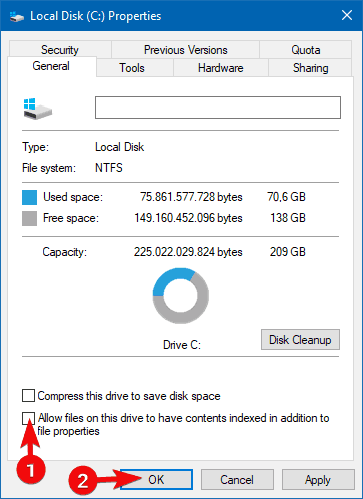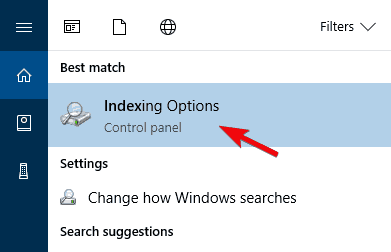O que é a indexação de unidade no Windows 10 e como ela funciona
Última atualização: 1º de setembro de 2020
- Ao ativar certos componentes do serviço de indexação, você pode acelerar as pesquisas de arquivos ou pode optar por desativá-lo.
- Na maioria dos casos, esse serviço é ativado automaticamente, mas você também pode ativar o serviço de indexação no Windows 10 manualmente.
- Para obter mais dicas úteis, visite nossa seção do Windows 10 a seguir.
- Confira nossa página de instruções para tutoriais técnicos, bem como várias dicas e truques.
Para corrigir vários problemas do PC, recomendamos DriverFix: Este software manterá seus drivers ativos e funcionando, protegendo-o contra erros comuns de computador e falhas de hardware. Verifique todos os seus drivers agora em 3 etapas fáceis:
- Baixe DriverFix (arquivo de download verificado).
- Clique em Iniciar verificação para encontrar todos os drivers problemáticos.
- Clique em Atualizar drivers para obter novas versões e evitar o mau funcionamento do sistema.
- DriverFix foi baixado por 502.786 leitores este mês.
Há muitas coisas boas que o Windows como plataforma de sistema operacional faz. Um deles é a manipulação de arquivos e diretórios. A interface do usuário é semelhante há muito tempo e é difícil argumentar sobre sua natureza intuitiva.
Outra coisa bastante útil é a pesquisa de sistema. Graças a uma indexação de arquivo, as pesquisas por arquivos obscuros em suas unidades locais não são monótonas e demoradas.
Se você já se perguntou como funciona e como, se necessário, desabilitá-lo, certifique-se de verificar para continuar lendo e descubra.
O que significa Permitir que os arquivos desta unidade tenham conteúdo indexado?
Embora o Windows 10 seja a nova estrela por alguns anos, esse truque faz parte do Windows há muito tempo.
A indexação de conteúdo de arquivo é um recurso antigo implementado com recursos para acelerar o processo de pesquisa de arquivos locais.
No entanto, hoje em dia, podemos questionar se isso é útil ou se está apenas tornando o sistema lento devido a tempos de indexação não perfeitos.
Aqui, estamos nos referindo aos usuários comuns e não às empresas. O Windows 10 concentra-se nos arquivos que você usa e acessa com frequência.
Portanto, não deve ser um problema permitir, pois está habilitado por padrão e se concentra estritamente em determinados diretórios e não em todos os arquivos dentro de uma determinada partição.
Como funciona?
Basicamente, verifica todas as pastas e subpastas acessadas contidas na partição. Em seguida, ele os indexa e, da próxima vez que você pesquisar um arquivo ou uma pasta, o processo de pesquisa será muito mais rápido.
Quanto mais arquivos você usar e procurar, maior será o valor desse recurso bacana. A ideia é indexar arquivos enquanto o PC está ocioso, porém, este não é o caso para alguns usuários.
Ou seja, alguns deles relataram picos frequentes de uso de HDD durante a inicialização ou durante o uso de alguns aplicativos exigentes.
É claro que isso afetará o desempenho geral do sistema. Por outro lado, procurar aquele arquivo no diretório com dezenas de milhares pode ser uma experiência de morte lenta, então tenha isso em mente.
Dica rápida
Copernic Desktop Search é uma ferramenta de pesquisa gratuita para a pesquisa de arquivos em seu próprio PC. O programa pesquisa arquivos do MS Office, HTML, PDF, texto e OpenOffice.
Usando categorias, ele pode distinguir entre categorias de arquivos, como música, fotos, vídeos ou e-mails de programas Outlook ou Mozilla.
O Copernic Desktop Search suporta atualmente mais de 119 tipos de arquivos diferentes para indexação e visualização. Esta ferramenta de pesquisa de arquivos indexa melhor e encontra mais arquivos do que a pesquisa normal do Windows 10.
Como posso habilitar ou desabilitar a indexação de arquivos em uma determinada partição?
1 Desative a indexação para uma partição específica
- Abra Este PC ou Explorador de Arquivos.
- Clique com o botão direito na partição que deseja liberar da indexação e abra Propriedades.
- Desmarque a caixa Permitir que arquivos nesta unidade tenham conteúdo indexado além das propriedades do arquivo.
- Reinicie o seu PC.
Esse recurso é, por padrão, habilitado em todas as suas várias partições ou unidades. Incluindo as partições externas conectadas ao Windows 10 PC. Desativá-lo é o mais simples possível.
Basta navegar até Este PC ou File Explorer, clicar com o botão direito do mouse na partição desejada e abrir Propriedades. O que você deseja fazer a seguir é desmarcar a caixa Permitir que arquivos nesta unidade tenham conteúdo indexado além das propriedades do arquivo, conforme mencionado acima.
2 Altere as opções de indexação
- Na barra de Pesquisa do Windows, digite índice e abra as Opções de Indexação.
- Clique em Modificar para escolher os diretórios que você costuma acessar.
- Clique em Avançado e escolha a guia Tipos de arquivo.
- Selecione os tipos de arquivo que deseja indexar (ou desmarque aqueles que você não considera necessários) marcando as caixas.
- Confirme as alterações e reinicie o seu PC.
Outra boa coisa que você pode fazer é fazer uma indexação seletiva. Ou seja, a indexação se concentrará nos diretórios que você escolher e não afetará seu HDD ou capacidade de processamento.
Você também pode escolher um determinado tipo de arquivo a ser indexado (isso pode ser útil se você tiver muitas fotos). Além disso, você pode excluir subdiretórios ou extensões de arquivo se considerá-los redundantes.
Caso você tenha algo interessante a acrescentar, nós o encorajamos a fazê-lo na seção de comentários abaixo.
Nota do editor: esta postagem foi publicada originalmente em maio de 2018 e, desde então, foi reformulada e atualizada em setembro de 2020 para atualização, precisão e abrangência.